Kurzy Microsoft Office |
|
100128
počet odškolených uživatelů
93%
spokojenost uživatelů
|
Kurzy grafických programů |
|
11711
počet odškolených uživatelů
93%
spokojenost uživatelů
|
Kurzy CAD a 3D |
|
10004
počet odškolených uživatelů
93%
spokojenost uživatelů
|
Kurzy pro IT specialisty |
|
4455
počet odškolených uživatelů
91%
spokojenost uživatelů
|
Rekvalifikační kurzy |
|
9397
počet odškolených uživatelů
90%
spokojenost uživatelů
|
Kurzy tvorby webů |
|
3173
počet odškolených uživatelů
91%
spokojenost uživatelů
|
Kurzy soft skills |
|
2896
počet odškolených uživatelů
95%
spokojenost uživatelů
|
Kurzy fotografování |
|
15382
počet odškolených uživatelů
93%
spokojenost uživatelů
|
Více profilů jedním nástrojem Follow Me v aplikaci SketchUp
Práce v aplikaci SketchUP s nástrojem Follow Me
Další tip pro aplikaci SketchUp se můžete dočíst v následujícím článku, který se zabývá využitím nástroje Follow Me k tvorbě zábradlí.
Dnes se vracím k tipům pro aplikaci SketchUp, protože jsme na posledním školení řešili zajímavý scénář: vyřešit tvorbu zábradlí jedním nástrojem Follow Me.
Nástroj Follow Me
Uživatelé aplikace SketchUp jistě ví, jakým způsobem nástroj Follow Me (Tažení) pracuje. Po spuštění nástroje zvolíme profil a následně kurzorem myši sledujeme trajektorii. Tento nástroj však pracuje pouze s jedním profilem.
Více profilů
Jak již bylo zmíněno, více profilů není možné vybrat. Udělejme tedy z více profilů jeden. Zvolíme tak, aby původní profily byly uzavřeny uvnitř této oblasti. Jestli je oblast řádně uzavřena, můžete například vyzkoušet nástrojem Push/Pull (Tlač/Táhni). Nástroj zrušte klávesou Escape.
Více profilů = jeden profil
No a nyní máme k dispozici požadovaný jeden profil, na který aplikujeme nástroj Follow Me. Pokud už je viditelné, že se profil vykresluje jako prázdný, pak nebude nic jednoduššího, než převrátit plochy pomocí nástroje Reverse Faces, který najdeme při označené ploše (plochách) v nabídce pravého tlačítka myši.
Konečné úpravy
Pokud potřebujeme profil pro další části, jednoduše si plochu profilu zkopírujeme pomocí nástroje Move (Posun) s aktivovanou klávesou CTRL. Po vytvoření „zabedněného“ zábradlí pak již nepotřebné plochy nástrojem Eraser (Guma) nebo nástrojem Select (Výběr) a klávesy Delete odstraníme. Pro lepší vzhled využijeme nástroj Soften Edges (Vyhladit hrany). A je hotovo.
Závěrem
Pokud máte jiný, rychlejší tip pro vyřešení uvedeného scénáře, napište nám. Pokud chcete získat více tipů na práci s aplikací SketchUp, využijte některý z našich SketchUp kurzů. Nejproduktivnější je výuka pod vedením odborného lektora – profesionála. Neváhejte tedy a zvolte si některé ze školení na aplikaci SketchUp nebo jakýkoli z našich 3D kurzů, nebo si domluvte konzultace v Autodesk autorizovaném školicím středisku společnosti NICOM a.s.
Autorizované školicí středisko NICOM provádí školení na pevných učebnách v Brně, Ostravě a Praze, nebo na mobilních učebnách po celé republice.
Těším se na Vás na některém z vybraných 3D či CAD kurzů.
Autodesk Certified Instructor
Autodesk AutoCAD Professional
Autodesk Inventor Professional
Profil společnosti
NICOM byl založen již v roce 1992. Díky více než 140 000 odškolených klientů patří k největším poskytovatelům počítačových i fotografických kurzů pro jednotlivce a firmy v celé ČR.
Chtějte o nás vědět více ...
zobrazit více informacíZákladní organizační informace
Máte nejasnosti ohledně objednávky nebo realizace školení? Chcete znát odpovědi na nejčastěji kladené dotazy klientů školicího střediska NICOM?
Přečtěte si základní informace ...
zobrazit více informacíMožnosti financování kurzů
Víte, že vám rekvalifikaci nebo kterýkoliv jiný kurz může hradit úřad práce?
Podívejte se na možnosti platby za školení ...
zobrazit více informací













